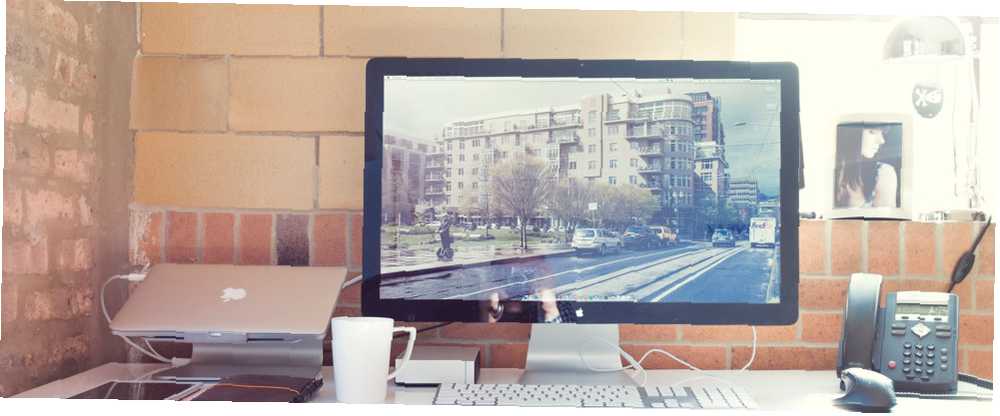
Owen Little
0
2245
206
Když hledáte upgrade počítače, víte všechno o počítačovém hardwaru? Víte vše o počítačovém hardwaru? Tento obrázek vám ukáže každý typ hardwaru, který používáme v obrázcích. Přemýšlejte o tom jako podváděcí list počítačové části! , nebo koupit novou, jednou z vašich hlavních priorit bude získat něco, co je rychlejší, než jste měli dříve.
Existuje několik zjevných faktorů, které budete hledat, abyste naznačili tento vylepšený výkon. Věci, jako je vyšší rychlost hodin pro procesor nebo více paměti RAM, vám poskytnou okamžitá vylepšení a dokonce podpora nejnovějších standardů Wi-Fi nebo USB přinese za určitých okolností hmatatelné výhody..
Přesto existuje mnoho méně známých faktorů, které mohou také ovlivnit rychlost počítače, mimo hlavní specifikace.
Podíváme se na pět z nich a ukážeme vám, jak můžete při upgradu vždy dosáhnout maximálního výkonu.
Mezipaměť procesoru
Při pohledu na procesory existuje několik známých faktorů, které ukazují úroveň výkonnosti, kterou budou poskytovat.
První je model samotného procesoru. Ve světě Intelu víme, že procesor Intel Core i7 je lepší než procesor i5. to nevykazuje žádné známky změny. Taková složitost je výzvou pro společnosti, jako je Intel. Výroba skvělých produktů je jedna věc, ... která je lepší než i3, a také to, že to bude odrážet značný rozdíl v ceně.

Pak v rámci konkrétního modelu můžeme říci, že obecně vyšší rychlost hodin a více jader vytvoří rychlejší výkon. (To samozřejmě není absolutní, protože novější generace procesorů budou lépe optimalizovány než ty starší.)
Existuje však jiná specifikace, která může mít obrovský vliv na výkon, který je často přehlížen: mezipaměť procesoru.
Mezipaměť procesoru je forma paměti vyhrazená procesoru, která pracuje na podobném principu jako RAM.
Stejně jako RAM dočasně ukládá data pro aplikace, které mají rychlý přístup, aniž by bylo nutné je zapisovat a načítat z pevného disku, mezipaměť procesoru dočasně ukládá data, ke kterým procesor potřebuje nepřetržitý přístup. To znamená, že běžné úlohy CPU lze provádět mnohem rychleji.
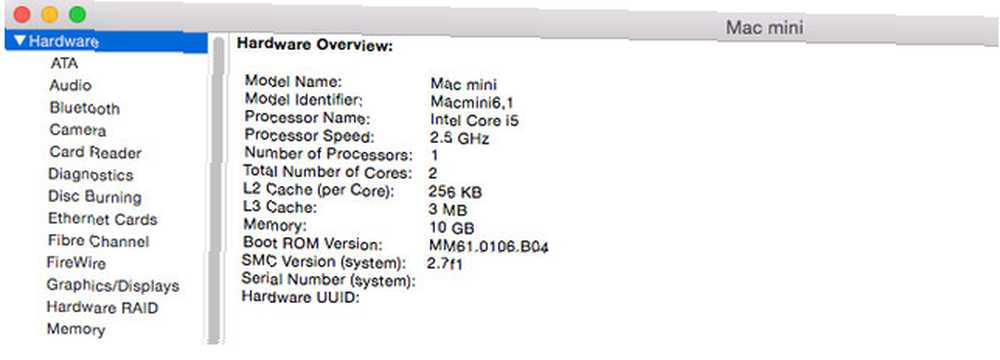
Mezipaměť procesoru přichází v různých úrovních, L1, L2, L3 a ještě více v novějších procesorech. L1 je malé množství velmi rychlé paměti obvykle zabudované do samotného procesoru a každá následující úroveň je větší a pomalejší. Procesor používá každou úroveň v pořadí, takže nejdůležitější data budou uložena v mezipaměti L1.
Procesory Intel Haswell Takže jaký je rozdíl mezi procesory Intel Haswell a Ivy Bridge? Jaký je tedy rozdíl mezi procesory Intel Haswell a Ivy Bridge? Hledáte nový počítač? Ti, kteří nakupují nový notebook nebo stolní počítač s procesorem Intel, musí znát rozdíly mezi poslední a nejnovější generací procesorů Intel. mají mezipaměť L1 64 kB na jádro, L2 256 kB, L3 až 20 MB a L4 až 128 MB.
Je těžké říci, kolik mezipaměti procesorů potřebujete, ale v současných noteboocích a počítačích je typická 3-6 MB. Ale vzhledem k výhodám výkonu bude pravděpodobně vyšší mezipaměť a pomalejší rychlost hodin rychlejší než opak.
Rychlost pevného disku
Pevné disky jsou většinou posuzovány z hlediska jejich kapacity. Rychlost pevného disku může mít velký vliv na rychlost vašeho počítače.
Rychlost pevného disku se měří v otáčkách za minutu (ot / min). Ukazuje, jak rychle se pevný disk otáčí, a jak rychle z něj aplikace mohou zapisovat a číst data.

Nejběžnější rychlosti jsou 5400 ot / min a 7200 ot / min, přičemž posledně jmenované jsou běžné pouze u dražších systémů. Rychlost jednotky je nejvíce patrná u datově náročných úkolů, ale při běžném používání je to méně. Například hra bude mít delší dobu načítání na pomalejší jednotce, ale rozdíl bude zanedbatelný, když hrajete.
Dalším problémem v úložišti je stále relevantnější otázka, zda je třeba hledat pevný disk nebo jednotku SSD pomocí malého disku SSD a běžného pevného disku: Jak uspořádat soubory pomocí malého disku SSD a běžného pevného disku: jak uspořádat Vaše soubory Nedávno jsem zkontroloval jednotku SSD Samsung 830 512 GB, která nyní slouží jako primární jednotka pro můj počítač. Před tím jsem však používal pevný disk s kapacitou 60 GB. Proč? Stejné… (SSD).

Pokud potřebujete hodně úložného prostoru, pak jsou stále preferovány pevné disky, protože jsou dostupné v mnohem větších velikostech za mnohem přijatelnější ceny. Ale pokud je vaše priorita rychlost, SSD je mnohem lepší.
Například Macbook s pevným diskem 5400 ot./min obvykle trvá zavedení systému alespoň dvakrát tak dlouho, než u podobného modelu s SSD. Podobné výhody rychlosti budou patrné při běžném použití i pro celou řadu aplikací, od videa a grafiky až po hraní her.
Hybridní pohony
K dispozici je také třetí typ pohonu: hybridní pohon. Toto je často známo jako SSHD a kombinuje pevný disk a pevný disk, aby poskytoval výhody rychlého a rychlého využití tohoto pevného disku..
Hybridní jednotka pracuje pomocí SSD části jednotky pro ukládání do mezipaměti. Nejběžněji používané soubory a data jsou uložena na jednotce SSD, odkud je lze obnovit mnohem rychleji, takže z pevného disku mohou být načteny pouze větší soubory a méně často používaná data, kdykoli je to potřeba.
Hybridní jednotka spoléhá na software, který spravuje soubory, které jsou ukládány do mezipaměti. Tyto soubory se v průběhu času mění, aby byl zajištěn vysoce optimalizovaný systém.
Přítomnost hybridního disku znamená, že můžete dosáhnout zvýšení výkonu spojeného s SSD bez dodatečných nákladů, protože je potřeba pouze malý SSD, protože se nepoužívá pro dlouhodobé ukládání velkých souborů..

Jednotky SSHD jsou k dispozici od všech běžných výrobců pevných disků ve standardních velikostech 3,5 a 2,5 palce pro stolní počítače a notebooky. Jakýkoli systém lze snadno upgradovat na podstatný rychlostní kop.
Podobně většina výrobců nabídne notebooky Windows a stolní počítače vybavené SSHD ve středu až po špičku svých řad.
Apple také nabízí svůj Fusion Drive pro své stolní počítače a MacBooky. Co je to Apple Fusion Drive a jak to funguje? Co je to Fusion Drive od společnosti Apple a jak to funguje? Jednotky SSD jsou úžasné. Jediným problémem je, že ukládání v pevném stavu je stále neúměrně nákladné pro ukládání velkého množství dat. Dny levných SSD nejsou pravděpodobně tak daleko, ale…. Fusion Drive také kombinuje SSD a pevný disk, ale má jemné rozdíly oproti normálnímu hybridnímu disku.
Spojuje obě části jednotky do jedné logické jednotky (takže Fusion Drive s 1TB pevným diskem a 128 GB SSD by se zobrazil jako jediný 1.12TB disk). Část SSD se nepoužívá pro ukládání do mezipaměti. Místo toho jsou nejčastěji používané soubory ve skutečnosti přesunuty do rychlejší části jednotky pro rychlejší přístup.
Pokud přidáte SSD k Macu jako druhý disk, je možné nakonfigurovat tyto dva tak, aby fungovaly společně jako Fusion Drive.
Frekvence a latence RAM
Přidání více paměti RAM do počítače je jedním z nejjednodušších způsobů, jak dosáhnout zvýšení výkonu. To platí dvojnásob, pokud používáte pevný disk spíše než SSD, protože pokud vaše aplikace mají dostatek paměti RAM Kolik paměti RAM skutečně potřebujete? Kolik paměti RAM skutečně potřebujete? RAM je jako krátkodobá paměť. Čím více budete multitask, tím více budete potřebovat. Zjistěte, kolik má váš počítač, jak z něj vytěžit maximum, nebo jak získat více. při hraní s nimi je méně pravděpodobné, že budou muset dočasně zapisovat data na pevný disk, což se může stát hlavní překážkou.
Ale i tak ne všechny RAM jsou si rovny. Rychlost paměti RAM může být ovlivněna frekvencí i latencí.

Frekvence
Frekvence paměti RAM se měří v megahertzech a označuje množství dat, která lze najednou přesunout na paměťovou kartu.
Vysokofrekvenční RAM může poskytnout znatelná vylepšení pro PC s integrovanou grafikou Jaký je rozdíl mezi APU, CPU a GPU? Jaký je rozdíl mezi APU, CPU a GPU? Během posledních pěti nebo více let se kolem počítačového hardwaru objevilo mnoho různých pojmů. Některé z těchto podmínek zahrnují, ale nejsou omezeny na APU, CPU a GPU. Ale ..., ale pro obecné použití nemusí být rozdíly okamžitě patrné, jakmile se dostanete nad 1600 MHz.
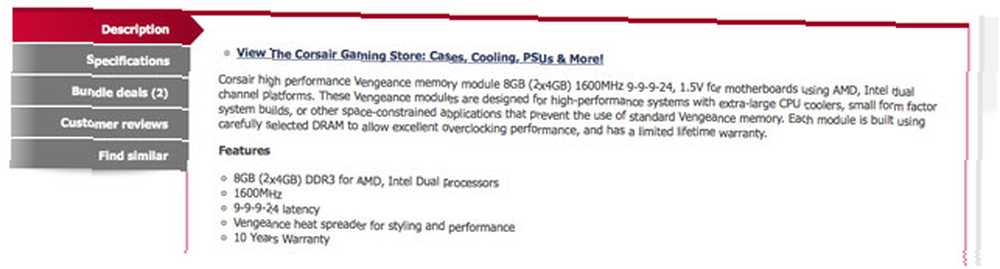
Latence
Latence má větší dopad. Latence měří zpoždění, než může RAM dosáhnout určitého úkolu, a je zobrazena skupinou čtyř časování, například 6-8-7-12. V každém případě, čím nižší číslo, tím rychlejší je výkon.
Tato načasování obvykle představují:
- CAS Latency: Nejdůležitější číslo, které zobrazuje počet hodinových cyklů, než může paměť vrátit část dat
- Zpoždění RAS na CAS: Prodleva v hodinových cyklech mezi aktivovanou paměťovou bankou a odesílaným příkazem čtení nebo zápisu (CAS)
- Předběžné nabití řádku: Počet hodinových cyklů ukončených pro přístup k jednomu řádku paměti a zahájení přístupu k dalšímu
- Řádek aktivní čas: Počet cyklů potřebných pro přístup k řadě dat v paměti RAM. Toto číslo je obvykle největším ze čtyř čísel
Latence je velmi technický koncept. Obecně platí, že časování s nižší latencí povede k lepšímu výkonu než při vyšší frekvenci, i když se jedná o hodně diskutované téma.
Často se stává, že vyšší frekvence také znamená vyšší latenci a naopak, takže se navzájem ruší.
Rychlost sběrnice základní desky
Rychlost sběrnice vaší základní desky je něco, na co budete muset myslet při stavbě vlastního počítače.
Hraje však nedílnou roli v rychlosti vašeho počítače. Základní deska je centrálním rozbočovačem vašeho systému, prostřednictvím kterého komunikují všechny ostatní komponenty (procesor, RAM, pevný disk atd.).

Určuje také, které komponenty můžete použít, a v systému stárnutí se základní deska může stát překážkou výkonu samotnou tím, že vám brání v přechodu na novější součásti.
Například základní deska, která podporuje pouze RAM až do frekvence 1333MHz, může být schopna pracovat s 1600MHz RAM, ale že rychlejší RAM bude podclockováno na nižší rychlost.

Rozlišení displeje
Něco, o čem už možná víte, když hrajete hry na počítači nebo notebooku, je výsledkem rozlišení obrazovky na výkon.
Čím vyšší rozlišení hrajete, tím lepší je grafika, ale také větší důraz na CPU a GPU. Pokud nepoužíváte špičkový hardware, můžete často zjistit, že nemůžete spustit hry v jejich nejvyšším rozlišení a současně získat přijatelnou úroveň výkonu..
Tento problém není omezen pouze na hraní her. HD monitor s rozlišením 1920 × 1080 má 2 073 600 pixelů. Displej 1366 × 768 - jedna úroveň pod HD a stále velmi běžná u notebooků - má 1 049 088 pixelů nebo přibližně polovinu tolik pixelů. 4K má přes osm milionů pixelů.
Hardware někdy nemusí být dostatečně výkonný, aby mohl pracovat s těmito vyššími rozlišeními, nebo může být nutné použít monitor při mnohem nižší obnovovací frekvenci.
Nový Mac Mini může používat 4K monitor Získání 4K monitoru? Který prohlížeč byste měli použít? Získání 4K monitoru? Který prohlížeč byste měli použít? Spuštění systému Windows na 4K monitoru může být obrovským přínosem pro produktivitu. Velký prostor hustý v pixelech poskytuje dostatek prostoru pro otevírání oken. Bude se však obsah vašeho prohlížeče na vašem monitoru Ultra HD dobře přizpůsobit? ale pouze při obnovovací frekvenci 30 Hz. To by pravděpodobně bylo patrné i pro něco tak jednoduchého, jako je procházení webovou stránkou, kde je mnohem trhavější než plynulé posouvání, které byste dosáhli při 60 Hz..
Nemusí to přímo ovlivnit rychlost vašeho počítače, ale vnímáno rychlost by byla mnohem horší.
Provedení přepnutí na monitor HD pravděpodobně nezpůsobí žádné problémy na dostatečně moderním stroji. Ale pokud sledujete nový 4K displej, proč kupovat 4K TV právě teď je plýtvání penězi Proč kupovat 4K TV právě teď je plýtvat penězi Zjevný cenový rozdíl mezi novou generací 4K televizorů a staršími Modely Full HD - opravdu potřebujete 4K? Myslíme si, že ne, a tady je důvod. musíte se ujistit, že zbytek hardwaru je schopen jej řídit.
Zabalit
Výkon počítače může ovlivnit mnoho faktorů. Výrobci často zdůrazňují klíčová čísla, aby ukázali, jak jsou jejich stroje lepší než konkurenční modely. Když se ale podíváte na nejasnější čísla na technické stránce, můžete se opravdu vyrovnat s výkonem, který vám PC poskytne..
Jak důkladně se podíváte na podrobné specifikace počítačů a jejich součástí? Už jste někdy upgradovali a nedostali jste zvýšení výkonu, na které jste doufali? Dejte nám vědět v komentářích níže.
Image Credits: Počítače Apple přes Aurimas, procesor Intel i7 přes Shakib Saifi, pevný disk přes William Warby, SSD a pevný disk přes Simon Wüllhorst, SSHD přes Sinchen.Lin, RAM přes Mike Deal, RAM specifikace obrazovky přes dabs.com, základní deska přes Ripton Scott, Dell 5K monitor prostřednictvím dell.com











